。將NDI影音 轉變為 Webcam,好讓視訊會議APP直接加入NDI影音
※ 在開始之前,您有一個【前置工作】必須先完成,就是安裝NewTek NDI Tools中的【NDI Webcam Input】。
◎ 【NewTek NDI Tools下載】https://ndi.tv/tools/
PS:
◎ NewTek NDI Tools for Mac 版本,名稱為【NDI Virtual Input】。
◎ NewTek NDI Tools for Windows 版本,名稱為【NDI Webcam Input】。
◎【NDI Virtual Input】或【NDI Webcam Input】工具,可以將任何 NDI 來源,模擬成 Webcam,然後可選擇替換大部份視訊會議軟體的鏡頭。
※ 以下示範為 for Windows 版本【NDI Webcam Input】。
● 開啟並設定來源之步驟。
● 在【NDI Webcam Input】APP 指定【NDI影音】:
◎ 在 Windows【開始程式集】的操作畫面上,點選【NDI 5 Tools】下拉式選單的 →【NDI Webcam Input】。
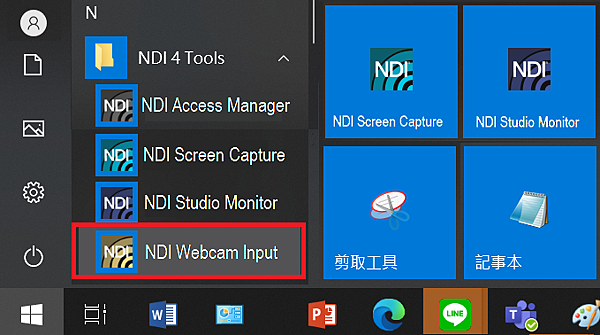
◎ 若是舊版 NDI Tools,請在 Windows【開始程式集】的操作畫面上,點選【NDI 4 Tools】下拉式選單的 →【Virtual Input】。
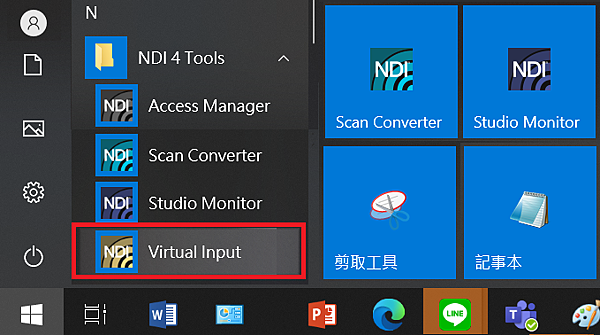
◎ 在 Windows 操作畫面右下角【常駐列】找到【NDI Webcam Input 圖示】,並按下滑鼠右鍵即可選擇指定 →【NDI 來源】,當【None】被勾選時,表示【尚未指定 NDI 來源】,請記得勾選【您的 NDI 來源】。
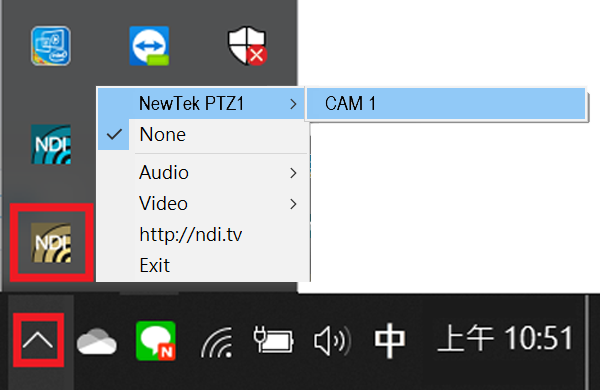
◎ 記得在【NDI Webcam Input 圖示】指定【NDI 來源】喔 !!
◎ 接下來在【視訊會議軟體】指定【視訊攝影機來源】即可 !!
◎ 可參考【下方】相關網頁連結【各種視訊會議軟體】喔 !!
小吳老師 整理
==============================

。視訊會議 Cisco Webex Meetings 加入 NDIwellswoo
小吳老師 整理



 留言列表
留言列表

 {{ article.title }}
{{ article.title }}